Bez ohledu na to, jak aktivně cloudové technologie, ukládání souborů je tradičně na FTP serverech často jednodušší a levnější. Ve skutečnosti jsou FTP klienti stejnou potřebnou kategorií software, stejně jako běžní správci souborů. O „novácích“ zde samozřejmě není třeba hovořit: mezi placenými i bezplatnými řešeními existoval a existuje zavedený výběr programů.
Tato recenze se zaměří na bezplatné FTP klienty, které nejsou tolik známé jako "motley". Největší pozornost bude věnována takovým aspektům, jako je podpora protokolů, bezpečnost, rozhraní a také doplňkové funkce (synchronizace, cachování, vyhledávání a další).
FileZilla
FileZilla je multiplatformní, vícejazyčný klient, který se snadno používá, podporuje základní protokoly, jako je FTP, SFTP, FTPS a další, s uživatelsky přívětivým rozhraním drag-and-drop, procházením v záložkách, porovnáváním adresářů, synchronizací a vzdálené vyhledávání. Program je pravidelně aktualizován, což ukazuje na aktivní stav jeho vývoje.
Grafický shell je opravdu pohodlný - není přetížený, jak tomu u programů tohoto druhu bývá - spoustou panelů. V horní a dolní části okna jsou Záznamy zpráv a Okno úlohy, v hlavní části je dvousloupec správce souborů. Pokud se správci zdá být navigace nepohodlná, můžete povolit stromové zobrazení pro místní/vzdálené výpisy souborů. Karty jsou podporovány. Takové rozhraní lze pro GUI FTP klienty nazvat téměř klasickým.
Pro rychlé připojení k hostiteli, můžete použít panel rychlého připojení, také zadat přenosový protokol, například sftp://hostname nebo ftps://hostname. Ale běžnější je udělat si seznam správné zdroje pro připojení v Site Manager. V nastavení opět můžete změnit protokol (FTP / SFTP), zadat přihlašovací údaje, přiřadit místní a vzdálené adresáře, které se otevřou při připojení, změnit typ přenosu souborů (širší možnosti jsou uvedeny v Obecné nastavení programy). V Site Manageru, stejně jako v hlavním okně, můžete během navigace vytvářet záložky.
FileZilla má poměrně flexibilní řízení přenosu dat. Za prvé se to týká vizuálního procesu dokončování úkolů s možností pozastavení (u souborů nepřesahujících limit 4 GB). Za druhé klient podporuje synchronizované procházení, porovnávání adresářů, filtry, cachování a jak již bylo řečeno vzdálené vyhledávání – standardní a potřebné funkce při navigaci.
Podporovány jsou HTTP/1.1, SOCKS 5 a FTP proxy. Pro protokol FTP je navíc k dispozici šifrování.
souhrn
Jednoduchý klient, který neuspokojí potřeby profesionála, ale zahrnuje vše základní vlastnosti pro práci s protokoly FTP, SFTP, FTPS.
[+] Dokumentace v ruštině
[+] Jednoduché a uživatelsky přívětivé rozhraní
[+] Víceplatformní
[-] Žádná podpora příkazového řádku (serveru).
FTPPush

FTPRush je jednou placený klient, který byl na seznam bezplatných přidán relativně nedávno. Mezi pozoruhodné funkce patří funkce jako FXP - přenos souborů z jednoho webu na druhý za běhu, flexibilní nastavení rozhraní (v tradici panelu MS Office 2000-2003), šifrování SSL / TLS / SFTP, Z - komprese při přenosu .
Vzhled je flexibilnější než FileZilla, stačí se podívat do nabídky „Zobrazit“ nebo otevřít kontextovou nabídku kterékoli z oblastí. K dispozici je následující: přetažení, povolení a zakázání panelů, tlačítek, nastavení sloupců sloupců.
Správce připojení má na skladě spoustu nastavení serveru, je podporován SFTP (a možnosti pro konfiguraci SSL naleznete v odpovídající sekci), SSH, nezabezpečený FTP, TFTP. Můžete určit časové pásmo, definovat místní/vzdálené adresáře, přidat záložky. Pokud máte více konfigurací, je vhodné použít globální nastavení a není třeba znovu konfigurovat více konfigurací. K dispozici jsou seznamy výjimek, upozornění, priority a další Extra možnosti. Existuje řada možností souvisejících s připojením programu k serveru a přenosem souborů. Na výběr je několik typů proxy, včetně SOCKS, nastavení Z-komprese. Nemluvě o přizpůsobení klávesových zkratek a akcí myši.
Plánovač je dostupný v okně Úkoly. Neříkám, že je v současné implementaci ideální, ale plní své funkce a navíc umožňuje určit skript nebo akci ze seznamu, která se má provést. Pro tvorbu skriptů použijte konstruktor, který je dostupný v menu "Nástroje". Také v této sekci můžete vidět seznam FTP příkazů. Vzdálené vyhledávání lze nalézt v sekci FTP menu.
Snad jediný bod, který vyvolává kritiku, je velmi nekvalitní překlad do ruštiny.
souhrn
Na výstupu dostaneme bezplatný produkt s profesionálními vlastnostmi produktu.
[-] Špatný překlad rozhraní
[+] Výborná funkčnost
[+] Velké množství nastavení
[+] Podpora zabezpečených protokolů a metod šifrování
WinSCP

WinSCP je klient s otevřeným zdrojovým kódem. zdrojový kód, který pracuje s protokoly FTP, SFTP, SCP a FTPS (tabulka porovnání protokolů), podporuje skripty a příkazový řádek.
Jednou z primárních funkcí je možnost vybrat si rozhraní v jedné ze dvou možností – Průzkumník nebo Velitel. V prvním případě je výsledkem simulovaný panel průzkumníka (s režimem vzdáleného přístupu) s levým bočním panelem a doprovodným schématem klávesových zkratek. Pokud mluvíme o druhém typu rozhraní, pak zde spíše existují analogie s Far Manager, MC, Norton Commander, zatímco klávesové zkratky jsou také blízké klasickým správcům souborů.
Mezi další funkce patří podpora relací, karet, synchronizace adresářů, porovnání zdrojových/cílových souborů. Mnoho panelů je přizpůsobitelných, můžete je připnout/odepnout nebo odebrat pomocí nabídky Zobrazit. WinSCP je však nejméně grafický klient v typickém slova smyslu, zde je zařízení poněkud odlišné. Funkčnost nezapůsobí na nezkušeného uživatele, protože v příkazovém režimu je skryto mnoho možností - v nabídce najdete přístup k obslužnému programu Putty, příkazovému řádku a dalším speciálním nástrojům pro práci s výše uvedenými protokoly.
Deklarovaná podpora skriptů bude užitečná při automatizaci přenosu dat nebo plánování úloh (což bude zajímat zkušení uživatelé). Dost podrobné pokyny o plánování úloh ve Windows pomocí příkazového řádku v průvodci.
Co se týče FTP, tak ta funkcionalita je celkem obyčejná a navíc chybí funkce FXP, která je například v FTPRush uvedena skoro jako hlavní. FXP však není podporován na každém serveru.
Na stránce s překlady naleznete částečnou rusifikaci (dokončeno z 80 %).
souhrn
Klient je určen pro publikum pokročilých uživatelů, kteří primárně pracují s protokoly SFTP, SCP a FTPS pomocí terminálu.
[+] Správa přes konzoli
[+] Flexibilní konfigurace SFTP, SCP a FTPS
[+] Dobré možnosti automatizace

Cyberduck není zrovna typickým produktem pro klienty FTP, protože je většinou umístěn jako „prohlížeč souborů“ pro platformy Windows a MacOS. Podporovány jsou protokoly FTP, SFTP, WebDAV, Cloud Files, Google Drive, Google Storage a Amazon S3.
Po spuštění vás program vyzve k importu hostitelů z FileZilla a zadané adresy budou přidány do záložek. Program používá režim jednoho panelu, pro desktopového klienta v tomto případě není vůbec optimální a způsobuje pouze nepříjemnosti. Chcete-li stáhnout soubory, musíte otevřít samostatné okno, podobně - pro zobrazení fronty úloh. Chcete-li změnit přístupová práva, musíte přejít na kartu "Přístupová práva" v sekci "Informace". Všechny standardní operace související s prací s FTP jsou shromážděny v nabídce "Akce". V programu si můžete všimnout vyhledávacího pole, ale jak se ukázalo, jedná se o jakýsi filtr podle názvu, nikoli však o vyhledávání podle souborů.
Pokud program nelze poznamenat pro pohodlí režimu FTP, možná někoho zaujmou některé další funkce, včetně podpory úložiště cloudové služby, jako je Disk Google nebo Amazon S3. Neexistovala žádná jemná nastavení pro integraci se službami. Pro export dokumentů z Google Docs lze zvolit formát souboru, v případě Amazonu - nastavení šifrování atd. Ohledně funkčnosti opět nelze nic vytknout na obranu Cyberduck: například jednoduchá operace jako přiřazení přístupových práv na Disk Google je v původním rozhraní mnohem intuitivnější. Použití nepohodlné alternativy se zde zdá sporné.
Obecně platí, že kvůli velmi jednoduchému rozhraní nelze Cyberduck označit za optimálního klienta pro práci s výše uvedenými službami. Jako souborový manažer pro prohlížení dokumentů však padne skvěle. Nezbývá než doufat, že vývojáři „dotáhnou“ funkcionalitu v některé z oblastí – ať už práci s FTP, nebo podporu cloudových služeb.
souhrn
Navzdory podpoře FTP, SFTP a dalších protokolů se Cyberduck hodí pouze pro nahrávání nebo stahování souborů, prohlížení dokumentů ve službě Google dokumenty a další jednoduché operace. Tedy nejvíc základní práce s deklarovanými protokoly a službami.
[+] Jednotné rozhraní
[-] Málo nastavení
[-] Nepohodlný správce souborů
[-] špatná podpora cloudových služeb
CoreFTP LE

Tento správce souborů se vyznačuje podporou protokolů SFTP, SSL, TLS, FTPS, IDN, režimu příkazového řádku, FXP, několika typů proxy. LE je bezplatná lite verze klienta, PRO obsahuje mnoho dalších funkcí, jako je šifrování souborů, archivace zip, synchronizace a .
CoreFTP LE shell má pocit "staré školy". A přestože je rozložení panelů vcelku intuitivní, pro pohodlnou práci je potřeba vše překonfigurovat. Pomocí příkazu Reset View můžete změnit režim zobrazení: například přesunout protokoly nahoru, odstranit extra panely A tak dále.
Pokud se budeme bavit o možnostech při práci s FTP, mezi standardní funkce CoreFTP patří vytváření úloh pro více webů, rekurzivní operace se soubory (upload, download a delete). Multithreading není ve verzi LE dostupný, nicméně v sekci "Connections" je otevřeno značné množství možností. V sekci Přenosy můžete povolit kompresi – ve verzi LE však nejsou dostupné všechny možnosti.
Site manager je velmi flexibilní v nastavení, potěší množstvím protokolů a možnostmi pro SSH,SSL/TSL. Nastavení zabezpečení naleznete v části „Pokročilá nastavení souborů“. Na proxy se nezapomíná, v seznamu jsou k dispozici FTP Proxy/HTTP 1.1/SOCKS. Pro pokročilé uživatele bude zajímavá sekce "Script/Cmds", i když je zde zjevně příkazový režim prezentován skromněji než ve WinSCP a není zde žádný terminál.
souhrn
FTP klient s tradičním rozhraním a solidní funkčností pro bezplatnou verzi, se spoustou nastavení ohledně zabezpečení, přenosu dat, připojení.
[-] Žádný plánovač
[-] Zastaralé rozhraní
[+] Dobrá funkčnost
[+] Pokročilá nastavení SSH, SSL/TSL a proxy
BitKinex

Výčet funkcí uvedených na webu BitKinex je omezen na pohodlí uživatelského prostředí, nicméně pokud budete věnovat pozornost dalším aspektům, spodním řádkem bude podpora FTP, FXP, FTPS, SFTP, HTTP, HTPS, WebDAV, Funkce FXP a nepřímé přenosy (FTP ->SFTP, WebDAV->FTPS, HTTP->FTP atd.). Další možnosti naleznete na stránce. Vyplývá z nich, že BitKinex lze použít i k vytváření zrcadel, jako správce stahování – tedy velmi univerzálního klienta.
Pro vytvoření připojení je určen průvodce spuštěním „Rychlé připojení“, kterého však lze přeskočit přechodem do „Ovládacího okna“. Zde jsou shromážděny zdroje dat pro různé protokoly, z nichž každý lze pečlivě nakonfigurovat. Všechny zdroje jsou seskupeny podle typu protokolu.
Operace se soubory na serveru se provádějí v dalším okně - "Okno procházení", které se otevře po připojení ke zdroji. Toto okno obsahuje standardního správce se dvěma sloupci. V hlavní oblasti místní a vzdálené zdroje, vlevo - seznam hostitelů, dole - seznam úkolů a protokol.
Možná integrace s Průzkumník Windows je podporováno přetahování mezi okny a co je nejzajímavější, přetahování dat mezi protokoly. Se soubory a složkami je k dispozici mnoho operací, jako je porovnání, blokování, změna přístupových práv CHMOD a další operace. Program podporuje režim příkazového řádku. Z doplňkových funkcí stojí za zmínku synchronizace a zrcadlení.
souhrn
Univerzální manažer pro širokou škálu protokolů, s vlastní zajímavou ideologií, flexibilním nastavením. Bude to zajímat uživatele, kteří pracují s více zdroji, zkušené webmastery a správci systému.
[+] Výborná funkčnost
[+] Pohodlné seskupování zdrojů
[-] Nedostatečně intuitivní rozhraní

CoffeeCup je známý svými jednoduchými, „casual“ programy a Free FTP klient není výjimkou. Slovo „snadné“ se často používá při popisu příležitostí. Podporován je však nejen protokol FTP, ale také SFTP, FTPS, což umožnilo zařadit tohoto klienta do recenze.
Chcete-li vytvořit připojení, musíte přejít na „Správa serverů“, kde se již účet S-Drive usadil. Program spíše vtíravě „doporučuje“ připojit tuto službu, nelze ji odebrat ze správce webu.
Je zřejmé, že FTP klient CoffeeCup Free je zaměřen na práci se statickými stránkami, neboť je zde vestavěný editor s automatickým doplňováním, skládáním kódu, zvýrazňováním a dalšími vymoženostmi. Bohužel je k dispozici pouze v placené verzi a zároveň zabírá polovinu pracovní plochy programu a samostatnou sekci nastavení. Je snadné jej odstranit z dohledu přepnutím do režimu "FTP View".
Existuje několik základních možností, zejména pokud jde o zabezpečené protokoly. V zásadě je logické, že začínající uživatel dá přednost nezabezpečenému a známějšímu FTP. Nastavení také obsahuje nastavení proxy, i když nemůžete vybrat typ připojení, můžete pouze přidat server(y) do seznamu. Mezi pozoruhodné funkce patří vestavěný archivátor ZIP. Je zde kupodivu místo i pro klienta PuTTY – „rezervu“ pro případ, že CoffeeCup Free FTP využívají pokročilí uživatelé?
souhrn
Klient CoffeeCup se velmi snadno používá, protože funkce vám nedovolí zmást. Možná se bude hodit pro začínající webmastery, kteří potřebují upravovat HTML soubory na serveru, nebo v období seznamování se s webovými technologiemi.
[+] Klient se snadno ovládá
[-] Posedlost S-Drive
[-] Chybí vyhledávání, synchronizace a porovnávání adresářů
[-] Vestavěný textový editor
kontingenční tabulka
| FileZilla | FTPPush | WinSCP | CoreFTP LE | BitKinex | |||
| Vývojář | Tim Kosse | FTPPush | WinSCP | CoreFTP LE | BitKinex | ||
| Licence | Freeware (GPL) | Freeware | Freeware (GPL) | Freeware (GPL) | Freeware | Freeware | Freeware |
| Platformy | Windows, Linux, MacOS | Windows 2000+ | Windows 2000+ | Windows, Mac OSX | Okna | Windows XP+ | Windows XP+ |
| Protokoly | FTP, SFTP, FTPS | FTP, SFTP, TFTP+ | FTP, SFTP, SCP, FTPS | FTP, SFTP, WebDAV, Cloud Files, Google Drive, Google Storage, Amazon S3 | SFTP, SSL, TLS, FTPS, IDN | FTP, FTPS, SFTP, HTTP, HTTPS, WebDAV+ | FTP, SFTP, FTPS |
| Řídicí panel | − | + | + | − | + | + | + |
| Proxy | FTP, HTTP, SOCKS | FTP, HTTP, SOCKS+ | FTP, HTTP, SOCKS, Telnet+ | systémové | FTP, HTTP, SOCKS | FTP, HTTP, SOCKS | + |
| Vzdálené vyhledávání | + | + | + | − | + | + | − |
| Synchronizace | + | + | + | + | + | + | − |
| Porovnání adresářů | + | + | + | − | + | + | − |
Pokud si tedy pravidelně musíte vyměňovat velké množství dat s jinými uživateli, pak je rozumnější vytvořit si vlastní FTP server, který vám umožní organizovat tento proces mnohem rychlejším, bezpečnějším a pohodlnějším způsobem. Pomocí FTP serveru bude možné nejen otevřít přístup k určitým složkám na vlastním počítači, ale také flexibilně spravovat objem provozu a také seznamy dostupných souborů a uživatelů. Zároveň bude příjem materiálů pro uživatele, kterým jsou materiály určeny, mnohem pohodlnější, protože budou moci pro stahování souborů používat své obvyklé FTP klienty, které poskytují životopis a mohou je stahovat v několika streamech.
Rozmanitost na trhu FTP serverů
Na trhu je spousta aplikací pro vytváření FTP serverů. Značná část těchto řešení je však poměrně náročná na nastavení, stojí hodně, a proto je vhodná spíše pro odborné publikum. Zároveň, pokud si budete přát, můžete najít cenově dostupná nebo dokonce bezplatná (v některých případech pouze pro nekomerční použití) řešení. Navíc mezi nimi existují takové, které může nakonfigurovat každý neprofesionál. Právě o těchto serverech FTP bude pojednáno v tomto článku.
Pokud hodnotíme řešení, která jsme zvolili k recenzi, z hlediska funkčnosti, pak maximální úroveň administrace poskytuje komerční balíček Gene6 FTP Server (edice Standard) - Tabulka. 1, který je jedním z nejlepší aplikace pro domácí kancelář. Serv-U (standardní vydání) a Server FileZilla, avšak kvůli chybějící ruské lokalizaci (a v případě FileZilla Serveru a jakékoliv dokumentace obecně) je jejich nastavení poněkud obtížnější. Všechna tři tato řešení jsou každopádně vhodná spíše pro pokročilé uživatele.
Tabulka 1. Funkce FTP serverů
Standardní FTP server Gene6 |
Serv-U Standard (49,95 $) |
Serv-U Personal (zdarma) |
FileZilla Server (zdarma) |
zFTPServer Suite (zdarma) |
Cerberus FTP Server (59,99 $, zdarma pro soukromé použití) |
FTP server TYPSoft (zdarma) |
Golden FTP Server Pro (29 $) |
|
Základní nastavení |
||||||||
Možnost používat jednorázová hesla |
||||||||
Spustit jako systémová služba |
Možné, ale pokud je zaškrtnuto příslušné políčko |
|||||||
Povolený počet domén |
||||||||
Podpora funkce Dynamic DNS |
||||||||
Podpora SSL šifrování |
||||||||
Monitorování aktivity FTP serveru |
||||||||
Komprese dat |
||||||||
Blokování přenosu mezi dvěma |
||||||||
Podpora pasivního FTP (PASV). |
||||||||
Zakázat vytváření více klientských připojení v krátkém časovém období |
||||||||
Vzdálená správa |
||||||||
Řízení přístupu |
||||||||
Vytváření dočasných účtů |
||||||||
Podpora virtuálních adresářů |
||||||||
Řízení přístupu IP |
||||||||
Limit připojení na IP adresu |
||||||||
Omezení počtu připojení a doby připojení na uživatele |
||||||||
Blokování přístupu k určitým typům souborů |
||||||||
Omezení šířky pásma |
||||||||
Omezení místo na disku obsazené soubory uživatele |
||||||||
Maximální povolený počet paralelních připojení |
Bez omezení |
Bez omezení |
Bez omezení |
Bez omezení |
Nespecifikováno |
|||
Schopnost omezit počet souběžných připojení |
||||||||
Maximální počet účtů |
Bez omezení |
Bez omezení |
Bez omezení |
Bez omezení |
Bez omezení |
Bez omezení |
||
Pro začátečníky je rozumnější obrátit se na jednodušší nástroje, mezi nimiž je lídrem v nejúspěšnější kombinaci extrémní dostupnosti spojené s dostatečnou úrovní zabezpečení, nízkými nároky na systémové prostředky a širokými možnostmi, zFTPServer Suite. Abychom byli spravedliví, je třeba poznamenat, že mezi takovými řešeními existuje ještě jednodušší FTP server Golden FTP Server Pro, ale jeho možnosti jsou stále tak omezené (a to za cenu 29 $!), že je obtížné jej doporučit široké publikum. I když vám také umožňuje snadno přeměnit váš počítač na FTP server, a dokonce i ten nejnezkušenější uživatel nebude potřebovat více než 5 minut na zvládnutí tohoto programu spolu s nastavením serveru.
Přehled FTP serverů
Gene6 FTP Server 3.9.0.2
Vývojář: Gene6 SARL
Velikost distribuce: 3,96 MB
Práce pod kontrolou: Windows 2000/XP/2003 Server
Způsob distribuce: http://www.g6ftpserver.com/files/g6ftpdsetup.exe)
Cena: Standardní edice – 49,95 $, Profesionální edice – 119,95 $
Gene6 FTP Server je jeden z nejlepších FTP serverů s pokročilou administrací a vysokou úrovní zabezpečení přenosu dat. Je poměrně snadné nastavit, má Ruská lokalizace a pomoc v ruštině, a proto velmi atraktivní pro vyškolené domácí uživatele. Balíček je k dispozici ve dvou edicích: Standard a Professional. Edice Standard je navržena pro dvě domény a 25 souběžných připojení na doménu a je proto optimální pro domácí uživatele a malé organizace. V profesionální edici není omezen počet domén ani počet souběžných připojení, což umožňuje využití ve středních a velkých společnostech, které aktivně využívají výměnu dat přes FTP.
Gene6 FTP Server umožňuje otevřít přístup k datům pro konkrétní uživatele nebo skupiny uživatelů prostřednictvím jejich účtů, spravovat přístupová práva k souborům a adresářům a omezovat přístup pomocí IP adres. To může vytvořit více virtuálních FTP serverů a omezit počet připojení (na IP, doménu, uživatele) a nastavit data vypršení platnosti účtu. Existuje také možnost více doladění přístupová práva konkrétních uživatelů, u kterých je například snadné určit maximální velikost soubory nahrávané na FTP server, některé soubory v otevřené složce zablokovat nebo naopak zpřístupnit, nastavit rychlostní limity při stahování a nahrávání souborů, nastavit časové intervaly dostupnosti FTP serveru atd. K dispozici je podpora ODBC databází, komprese přenášených dat (MODE Z) a pro výměnu důležitých souborů lze použít 128bitové SSL šifrování. Podrobné statistiky činnosti na FTP serveru jsou vedeny v reálném čase, zaznamenávány do log souborů a vizuálně zobrazovány v textové i grafické podobě.
K dispozici jsou nástroje pro vzdálenou správu, které umožňují přidávat, upravovat a odstraňovat uživatelské účty a měnit všechna dostupná nastavení domény na dálku (jako kdyby byl správce u počítače, na kterém běží server). Správu je možné delegovat na jiného správce vytvořením nového účet uživatel s omezenými právy správce. Připojení vzdálené správy je šifrováno pomocí SSL a běží na vlastním konfigurovatelném portu.
Serv-U 6.4.0.4
Vývojář: Rhino Software Inc.
Velikost distribuce: 2,74 MB
Práce pod kontrolou: Windows 2000/XP/2003 Server/Vista
Způsob distribuce: shareware (30denní demo - http://epix.tucows.com/files/ServUSetup.exe)
Cena: Osobní je zdarma, standardní je 49,95 $
Serv-U je výkonný FTP server, který poskytuje flexibilní správu a vylepšené zabezpečení. Jeho instalace a konfigurace je poměrně snadná a má bezplatnou verzi, která vám umožní počítat toto rozhodnutí velmi atraktivní pro domácí uživatele. Balíček vychází v pěti edicích, z nichž širokou škálu uživatelů mohou zajímat dvě: Osobní zdarma a placený Standard. Personal Edition je určena pro jednu doménu, dvě paralelní připojení a pět uživatelských účtů, což v zásadě stačí například pro výměnu dat s přáteli. Ve standardní edici může být také pouze jedna doména, ale je možné již 25 paralelních připojení a až sto účtů.

Serv-U vám umožňuje otevřít přístup k FTP serveru konkrétním uživatelům nebo skupinám uživatelů, nastavit oprávnění pro zápis/čtení/úpravu pro adresáře a soubory a řídit přístup podle IP adres. Je možné pracovat s více uživateli současně (jejich maximální povolený počet lze snadno omezit), stejně jako nastavit datum expirace účtu. Pro každé z připojení je snadné nastavit maximální rychlost pro operace nahrávání/stahování. Je poskytována podpora pro průběžnou kompresi Zlib, která poskytuje zvýšení rychlosti přenosu dat. Podrobné statistiky aktivity na FTP serveru jsou vedeny, zaznamenávány do protokolů a vizuálně zobrazovány ve větvi Aktivita, kde lze zjistit jméno, pod kterým se uživatel přihlásil, IP adresu jeho počítače, složky, které ho zajímají, prováděné operace atd. Pro zajištění bezpečného připojení je podporováno 128bitové šifrování SSL. Pokud jde o nástroje vzdálené správy, jsou podporovány pouze ve firemní verzi balíčku - Serv-U Corporate (která cena - 350 $ - příliš vysoká pro domácí uživatele), takže je nebudeme uvažovat.
FileZilla Server 0.9.23
Vývojář: Tim Kosse
Velikost distribuce: 3,49 MB
Práce pod kontrolou: Windows (všechny verze)
Způsob distribuce: freeware()
Cena: je zdarma
FileZilla Server je SSL šifrovaný FTP server s pokročilou správou. Jeho instalace a konfigurace je poměrně snadná a je také zdarma, a proto je pro domácí uživatele poměrně atraktivní. Balíček je však v angličtině a nemá žádnou dokumentaci, což ztěžuje jeho zvládnutí.

FileZilla Server poskytuje vytvoření anonymního nebo heslového (pro jednotlivé uživatele nebo skupiny) přístupu k datům a umožňuje spravovat přístupová práva k souborům a adresářům a také omezovat přístup podle IP adres. Umožňuje zavedení omezení přístupu k FTP serveru jako celku nebo pro každého uživatele jednotlivě, stejně jako omezení celkového počtu připojení a nejvyšší rychlost stahování. Byla implementována podpora pro kompresi dat (MODE Z) a pro výměnu důležitých souborů lze použít 128bitové šifrování SSL. Podrobné statistiky aktivity na FTP serveru jsou uchovávány v reálném čase, což usnadňuje kontrolu uskutečněných připojení, což vám umožní mít vždy přehled o tom, co uživatelé, kteří se k němu připojili, na serveru dělali. možná vzdálená správa.
zFTP Server Suite 2.0
Vývojář: Nicklas Bergfeldt
Velikost distribuce: 3,75 MB
Práce pod kontrolou: Windows NT/2000/XP/2003
Způsob distribuce: freeware (http://download.zftpserver.com/zFTPServer_Suite_Setup.exe)
Cena: je zdarma
zFTPServer Suite je uživatelsky přívětivý a na funkce bohatý FTP server s 256bitovým šifrováním SSL, který se snadno nastavuje, rychle se používá a poskytuje minimální požadavky na systémové prostředky. Navíc je zdarma a má ruskojazyčnou lokalizaci, což nám umožňuje doporučit toto řešení pro domácí kancelář.

Pomocí zFTPServer Suite je snadné organizovat anonymní přístup nebo přístup pomocí hesla pro jednotlivé uživatele nebo dokonce skupiny uživatelů nastavením požadovaných omezení pro práci s informacemi na FTP serveru. Podporována jsou paralelní připojení, jejichž počet lze omezit. Je možné automaticky detekovat a zablokovat vícenásobné pokusy o připojení v krátkém časovém období a také zablokovat určité účty, když nastane zadané období. Poskytuje řízení přístupu podle IP adres a omezení počtu připojení pro jednotlivé uživatele a IP adresy. Implementována schopnost omezit šířku pásma a také omezit místo na disku poskytnuté uživateli pro obnovení. Vzdálená správa FTP serveru je možná.
Cerberus FTP Server 2.45
Vývojář: Cerberus LLC.
Velikost distribuce: 1,6 MB
Práce pod kontrolou: Windows NT 4.0/2000/XP/2003/Vista
Způsob distribuce: shareware (30denní demo - http://www.cerberusftp.com/files/CerberusInstall.zip)
Cena: 59,99 $, nekomerční – zdarma
Cerberus FTP Server je kompaktní a lehký FTP server s podporou šifrování SSL/TLS. Velmi snadno se nastavuje, poskytuje všechny základní funkce FTP serveru a je zdarma pro osobní použití, což z něj dělá dobré řešení pro domácí uživatele.

Pomocí Cerberus FTP Server je snadné vytvořit FTP server, který je přístupný všem nebo pouze vybraným síťovým uživatelům nastavením seznamu dostupných složek a souborů pro ně a definováním přístupových práv, stejně jako omezením povoleného počtu paralelních připojení a poskytuje přístup k časovému limitu FTP serveru. Přístup přes IP adresy je možné řídit vytvářením seznamů adres, ze kterých bude vždy povolen nebo zakázán přístup na server. K dispozici je funkce pro zablokování více klientských připojení v krátkém časovém období za účelem ochrany před otravnými klienty a DDoS útoky. Statistiky navázaných spojení jsou udržovány.
FTP server TYPSoft 1.10
Vývojář: TYPSoft
Velikost distribuce: 472 kB
Práce pod kontrolou: Windows (všechny verze)
Způsob distribuce: freeware (http://files.typsoft.com/ftpsrv110.zip)
Cena: je zdarma
TYPSoft FTP Server je jednoduchý a pohodlný FTP server s minimem nastavení, ruskou lokalizací a zdarma, a proto ideální pro domácí uživatele. Umožňuje otevřít přístup ke konkrétním složkám pro všechny uživatele (anonymní) nebo pouze pro vybrané uživatele s heslem a také omezit přístup podle IP adresy. Je možné omezit počet současných připojení. Je možné nastavit omezení povolených operací se soubory a podadresáři: můžete povolit pouze stahování souborů nebo můžete povolit nahrávání, mazání, přejmenování atd. Všechna uskutečněná připojení jsou zaznamenána v souboru protokolu.

Zlatý FTP server 3.02
Vývojář: Software KMiNT21
Velikostdistribuční souprava: Golden FTP Server – 895 kB, Golden FTP Server Pro – 954 kB
Práce pod kontrolou: Windows (všechny verze)
Způsob distribuce: shareware (21denní demo: Golden FTP Server - http://www.goldenftpserver.com/golden-ftp-server.zip , Golden FTP Server Pro - http://www.goldenftpserver.com/golden-ftp- serverpro.zip )
Cena: Golden FTP Server Pro – 29 $, Golden FTP Server – zdarma
Golden FTP Server je velmi jednoduchý FTP server s intuitivním, vícejazyčným (včetně ruštiny) rozhraním. Balíček je k dispozici ve dvou edicích: bezplatný Golden FTP Server a placený Golden FTP Server Pro. Bezplatná verze umožňuje vytvářet pouze anonymní připojení, a proto není pro drtivou většinu uživatelů perspektivní, i když jako velmi jednoduchý a pohodlný nástroj pro výuku školáků základům práce s FTP bude zajímavý. Golden FTP Server Pro lze považovat za možné řešení pro začínající uživatele (i když jeho cena je zjevně příliš vysoká), které může zaujmout extrémní jednoduchostí nastavení doplněné o rusky psané rozhraní. Tento balíček umožňuje nastavit jak anonymní a heslový přístup k FTP serveru, tak i blokování přístupu z konkrétních IP adres.

Podporuje vícenásobné paralelní stahování a uchovává se statistika všech uskutečněných připojení.
K čemu je FTP?
Poměrně často je potřeba přenášet soubory značné velikosti (od několika do stovek megabajtů). Použití e-mailem pro tyto účely to není vždy možné, protože objem zprávy pro přenos může být omezen poštovním serverem a dělení souboru na velké množství částí není příliš pohodlné. V takových případech nabízíme našim klientům využití firemního FTP serveru k výměně souborů.
FTP znamená Přenos souboru Protokol (protokol přenosu souborů). Hlavním účelem FTP je odesílat (kopírovat, přenášet) soubory na internetu (s vzdálený počítač na místní a naopak).
FTP servery jsou schopny přijímat a dávat (nahrávat a stahovat) soubory se životopisem na místě přerušení.
Chcete-li používat protokol FTP, potřebujete speciální program- tzv. FTP klient. Internetový prohlížeč (například MS internet Explorer), Total Commander, Filezilla, specializovaný program CuteFTP a další.
Všechny soubory připravené k přenosu na náš FTP server musí být zabaleny do archivu.
Můžete nahrávat pouze jednotlivé soubory! Nepokoušejte se stáhnout celý katalog najednou.
Katalog příchod k dispozici pro zápis, pro nahrávání dat na server.
Všechny ostatní adresáře jsou dostupné pro čtení, pro kopírování dat ze serveru.
Popis práce s nejoblíbenějšími FTP klienty:
internet Explorer
To je možná nejjednodušší a nejrychlejší způsob. Standardní prohlížeč všech operační systémy od společnosti Microsoft.
Do řádku „adresa“ zadejte ftp://ftp.site. V případě úspěšného připojení byste měli vidět výpis adresářů našeho FTP serveru.
Soubory lze jednoduše přetáhnout do tohoto okna IE.
Další jednoduchý a pohodlný příklad.
Správce FTP zdarma Filezilla. Filezilla si můžete stáhnout z oficiálních stránek http://www.filezilla.ru.
Nainstalujte a spusťte program.
Do pole "Hostitel" zadejte ftp://ftp.site a stiskněte "Vstup". Pokud je připojení úspěšné, zobrazí se v pravém okně adresáře FTP serveru.
Proces kopírování souborů na nebo ze serveru FTP je následující.
Chcete-li zkopírovat soubor ze serveru:
- v pravém okně zadejte požadovanou složku na FTP serveru
- vyberte soubor ke stažení a klikněte na něj pravým tlačítkem
- vyberte "Stáhnout". Kopírování bude provedeno do adresáře otevřeného v levém okně programu.

Chcete-li zkopírovat soubor na server:
- v pravém okně zadejte složku příchod na FTP serveru
- v levém okně vyberte požadovaný soubor- archivovat a kliknout na něj pravým tlačítkem
- vyberte "Nahrát na server"

Při kopírování souboru do adresáře, který již obsahuje soubor se stejným názvem, nový soubor přepíše ten starý.
Pokud se spojení z nějakého důvodu přeruší, soubor „obnovíme“.
Total Commander 7.0
Nejjednodušší způsob je stisknutím kombinace Ctrl + N vyvolat výzvu k připojení ftp a zadat ftp://ftp.site.

Proces kopírování souborů na nebo ze serveru FTP se neliší od kopírování souborů na pevném disku.
Máte nějaké dotazy?
Q Otázka: Proč nemohu nahrát některé soubory?
A: Názvy souborů nahraných na FTP server CJSC NVP mohou obsahovat "Bolid". pouze písmena latinské abecedy, čísla, znaky "." (tečka) a "_" (podtržítko). Název souboru nesmí začínat tečkou.
Q: Proč nemohu nahrát složku se soubory?
A: Lze nahrávat pouze jednotlivé soubory. Před stažením je nejlepší data archivovat.
Q Otázka: Proč se nemohu připojit k serveru FTP?
A: Musíte zkontrolovat připojení k serveru FTP. Nejjednodušší způsob je použití příkazového řádku "Start - Spustit - cmd". V příkazový řádekčíselník "telnet ftp.site 21" a měli byste mít podobné řádky na obrazovce.

Pokud je připojení úspěšné, měli byste vidět odpověď ze serveru (viz obrázek 2). Pokud se spojení nenaváže, zobrazí se chybová zpráva. Ohledně typu internetového připojení se obraťte na správce sítě.

Je také možné pracovat přes FTP protokol přes proxy server. Většina klientských programů FTP tuto funkci podporuje. Zkontrolujte nastavení proxy serveru u správce sítě.
Pro všechny dotazy prosím kontaktujte
Přenos informací na internetu se provádí několika způsoby. Podle pravidel protokolu HTTP jsou data reprezentována pomocí hypertextového značkovacího jazyka. Jakýkoli prohlížeč přijímá obsah stránek ze serveru ve formě hypertextového popisu a převádí jej na obrázek stránek.
Protokol FTP je určen pro jednoduchou výměnu souborů mezi uzly sítě, kdy jsou soubory přenášeny bez jakýchkoli změn a transformací. Při připojení vzdáleného počítače k serveru FTP je kopírování souborů mezi nimi podobné operacím v průzkumníku místního počítače. Svého času byl FTP vyvinut speciálně pro přenos souborů, a proto je tento protokol optimálním nástrojem pro sdílení souborů.
Použitím Celosvětová Síť(www), stahujeme a odesíláme data na servery prostřednictvím protokolu http každý den. Do počítače si také můžete stáhnout soubory uložené na mnoha ftp serverech. Tisíce FTP serverů poskytují anonymní volný přístup až gigabajtů široké škály dat: distribuce softwaru, obrázky, text, audio a video soubory.
Kromě toho jsou na mnoha serverech otevřené adresáře pro zápis, do kterých lze umístit uživatelské soubory. To zajišťuje, že knihovny jsou aktualizovány novými informacemi. Tyto sekce lze použít Rezervovat kopii nebo další distribuci souborů po síti. FTP archivy jsou tedy rozptýleným úložištěm informací uložených ve formě souborů na různých serverech po celém světě. Dnes populární cloudové úložiště data - jen moderní alternativa k FTP hostování souborů.
Ačkoli je FTP jedním z nejstarších síťových protokolů, internetové ftp zdroje zůstávají pro mnoho uživatelů neprozkoumanou oblastí.
Existuje mnoho desktopových aplikací pro práci s ftp hostiteli. Jedním z oblíbených ftp klientů je bezplatný program FileZilla.
Stáhněte si klienta FileZilla z oficiálních stránek http://filezilla.ru/get/
Abyste se mohli připojit k ftp serveru pomocí takové klientské aplikace, musíte znát její adresu. A rozhodně vězte, že hledaný soubor je uložen v některém z jeho adresářů. A musíte znát název souboru nebo alespoň část jeho názvu. Ve skutečnosti se již nejedná o vyhledávání souboru, ale o jeho přesnou a cílenou extrakci.
Název souboru zjistíte na stránkách s jeho popisem, když jste si předtím vygooglili například téma zájmu. Dále, s názvem souboru, se již můžete obrátit na ftp-vyhledávače. Takových speciálních vyhledávačů bylo vytvořeno mnoho. Najdete je na webu dotazem: "ftp-search engine". Existují také adresáře otevřených ftp serverů, jako například: https://goo.gl/U7e4us
Zkusme najít a stáhnout z ftp serveru malý užitečný program vypálit obraz disku ImgBurn.
K vyhledávání v ftp archivech využíváme službu krasfs.ru. Zadejte název souboru do vyhledávacího pole a hledejte pouze na FTP:
Na požádání se otevře tucet souborů s aplikační distribuční sadou. Klikněte pravým tlačítkem myši myši z kontextového menu příkazem: "Uložit odkaz jako ..." otevřete Průzkumník PC a uložte soubor do vybraného adresáře:

Zdá se, že takové hledání souborů není vůbec působivé. Přeci jen stáhnout Nejnovější verze takový bezplatný program je jednodušší z oficiálních stránek vývojáře.
Zdroje FTP by měly být konzultovány, když obvyklým způsobem Požadovaný soubor nebyl na stránkách webu nalezen. Nebo musíte zkopírovat velký soubor ze sítě – více než 100 MB. Protože za stejných podmínek se soubor z ftp archivu stáhne rychleji.
A nyní se podívejme, jak funguje správce FileZilla. Stáhli, nainstalovali a otevřeli program. Zkopírujte adresu odkazu z vyhledávače krasfs.ru:

a vložte jej do programového pole: "Host:". Zbývající pole nevyplňujeme, protože přístup na server je anonymní, a klikněte na tlačítko „Rychlé připojení“. Po chvíli se aplikace připojí k hostingu. V pravé části okna programu rozbalte adresářovou strukturu ftp serveru, přejděte do cílové složky podle odkazu z vyhledávače: ftp://82.209.233.14 /media/soft/Beloff/BWPI/Portable/ ImgBurn.exe a v pravé dolní čtvrtině okna najdeme soubor, který hledáme:
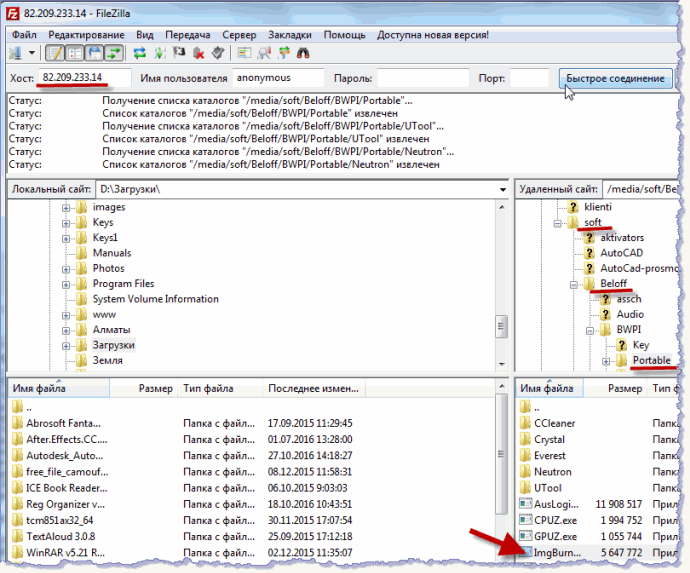
Vyberte soubor pravým tlačítkem myši kontextová nabídka klikněte na příkaz "Stáhnout" a sledujte proces kopírování:

Je velmi pohodlné pracovat ve FileZilla - přátelské rozhraní, všechny adresáře jsou na první pohled. Zároveň lze v případě odpojení od serveru znovu stáhnout soubor v ftp klientovi. Pokud po přerušení připojení stáhnete jednoduše pomocí prohlížeče, jak je uvedeno výše, budete muset začít kopírovat znovu.
Věnujme pozornost službě krasfs.ru. Kromě souborů z FTP archivů tento vyhledávač najde distribuce na stránkách dvou desítek oblíbených torrent trackerů. K vyhledávání používáme názvy filmů nebo knih, jména autorů děl, interpretů. Když je soubor nalezen, zkopírujte adresu odkazu a přidejte jej do torrent klienta:

Takže, vyzbrojeni univerzální službou krasfs.ru, začneme studovat dostupné ftp sklady s ftp adresáři. Při prozkoumávání zdrojů ftp při hledání toho, co potřebujete, ve složkách, můžete najít další zajímavé a exkluzivní materiály - unikátní soubory z různých oblastí. Připomíná to rybaření – chycením se dá chytit nečekané štěstí. To znamená, že existuje intrika najít něco vzácného, málo známého.
